win7语音有回声怎么回事 win7打语音有回音怎么回事
时间:2022-01-21作者:zhong
最近有win7系统用户反映说在电脑上打语音电话时,说话会听到回声,也不知道是怎么回事,在手机插入耳机打语音都没有什么事,那么win7打语音有回音该怎么办呢,解决方法也简单,下面小编给大家分享win7语音有回声的解决方法。
推荐系统:win7精简版64位
解决方法:
1、同样的道理,在win7系统电脑下,我们首先要找到的也是控制面板(怎么打开控制面板这里就不再详细介绍了),然后找到“声音”这个功能,选择中它并右键,在出来的列表里我们点击录音设备这个选项卡。
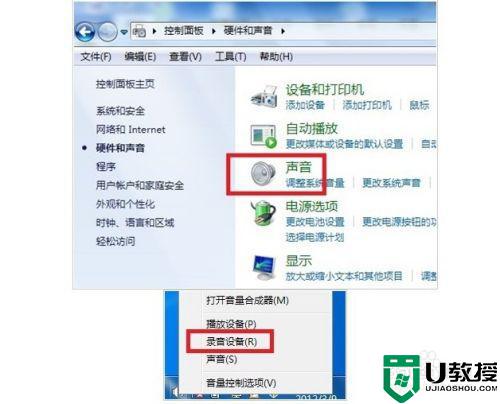
2、然后,在新打开来的列表里我们可以看到“麦克风”这个选项,这时我们右击“麦克风”选项,在新弹出来的列表里选择属性。
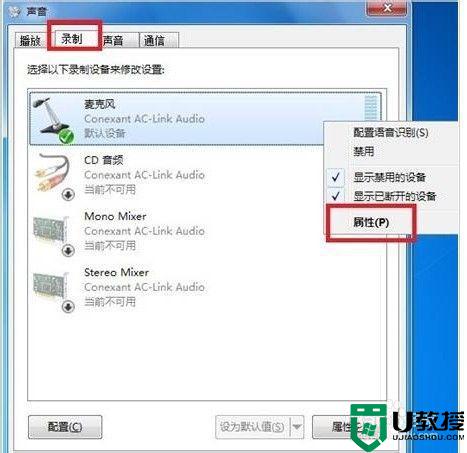
3、接着,我们在点击属性里出来的列表里把“侦听”下面的“侦听此设备”前面的小勾取消,确定按确定。
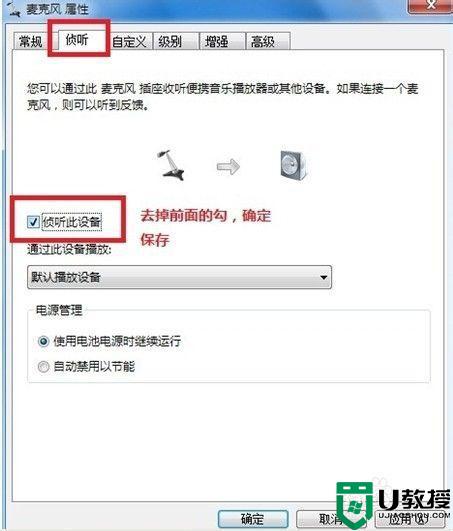
4、最后我们再跳到“增强”这个功能上,并且在“回声消除”前面打钩,然后确定退出。
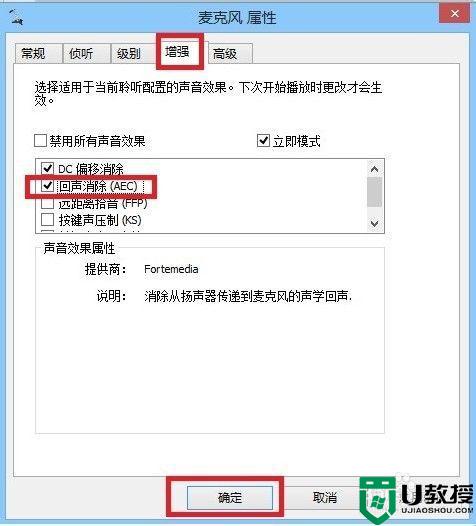
5、最后重新到语音聊天测试下有没有回音。
以上就是win7语音有回声的解决方法,一样是语音说话有回声的,可以按上面的方法来进行解决。





